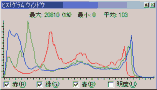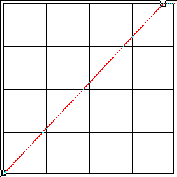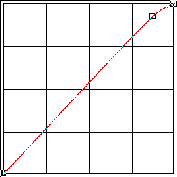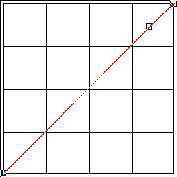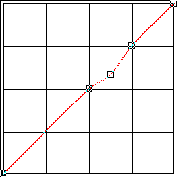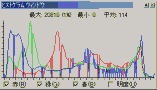| ○調整レイヤーのカラーバランスでの補正 室内で撮影した写真や、特殊な光源下で撮影した場合などに起こる色かぶり。また、意図していた色合いで写真が撮れなかった場合などにRGBバランスを補正します。それ以外では補正しません。また、その時の撮影状況を反映させるために敢えて色かぶりを補正しないというのも1つの表現方法ですので最適な補正を施してください。 レイヤー → 新しい調整レイヤー → カラーバランス これでカラーバランスダイアログが表示されます。
そこで、カラーバランスの調整レイヤーで ハイライト部分にチェックを入れてハイライト部分を 赤のつまみを15(赤側に15)、緑のつまみを5(緑側に5)にしてハイライト部分の色かぶりを補正します。そして中間調の部分にチェックを入れ 中間調を 赤のつまみを20(赤側に20)、緑のつまみを5(緑側に5)、青のつまみを−5(黄色側に5)にしてOKをクリックします。
|